por Barbara Mannara
Para o TechTudo
Para o TechTudo
Postado em 29 de janeiro de 2017 às 14h30m

O usuário pode digitalizar seus fotos e documentos para guardá-los no PC. Esses arquivos também são úteis para enviar por e-mail ou nos mensageiros para seus contatos profissionais. É possível criar um acervo digital, ideal para quem não quer acumular muito papel em casa.
Para isso, é fundamental ter um equipamento de scanner de mesa, portátil ou investir em uma impressora multifuncional. Procura alguma forma mais prática? Então saiba que também é possível usar a câmera do seu celular para escanear qualquer documento, de forma simples, e depois guardar no computador. Veja todas as dicas.
Office Lens no Windows 10: como escanear documentos com a webcam

Descobra as dicas para digitalizar documentos no PC
(Foto: Raíssa Delphim/TechTudo)
1- Dispositivos
O usuário precisa ter um equipamento com função de digitalizadora. Pode ser uma multifuncional, que normalmente é composta em dois modelos: a tradicional com “mesa” de vidro para apoiar o papel ou com barra de rolamento, que digitaliza o documento “por dentro” da impressora.
É possível encontrar diversos modelos de multifuncionais com preço econômico no Brasil. Além disso, há opções com conexão wireless (sem precisar de fios), que é mais prática e funciona via rede ou com cabo USB.

Multifuncional com função de digitalizadora permite
escanear documentos (Foto: Divulgação/Epson)

Estão disponíveis scanner de mesa, portátil ou de mão
(Foto: Divulgação/Epson)
Depois de escolher e instalar seu equipamento no computador, seja via USB ou wireless, é necessário escolher um programa específico para digitalizar e transferir essa imagem para o PC. Você pode fazer isso usando o software da impressora, que vem junto com o dispositivo na hora da compra e, normalmente, em um CD ou pode baixar o software no site da fabricante.
Outra forma prática é usar o popular software de desenho Paint (que vem no Windows) ou até diretamente pelas configurações de “Dispositivos e Impressoras”, no Painel de Controle.
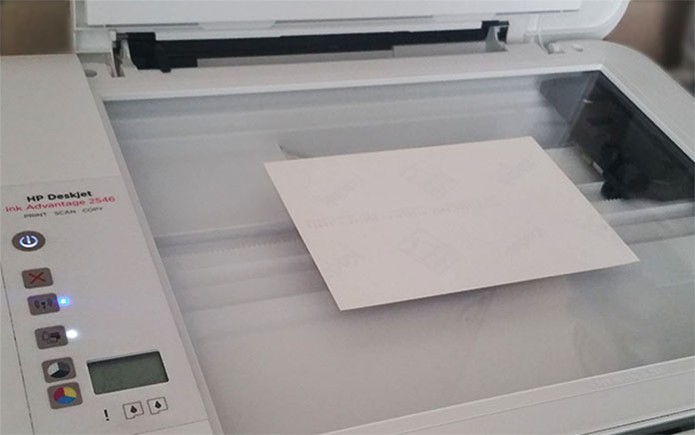
Posicione o documento no scanner ou multifuncional
(Foto: Barbara Mannara/TechTudo)
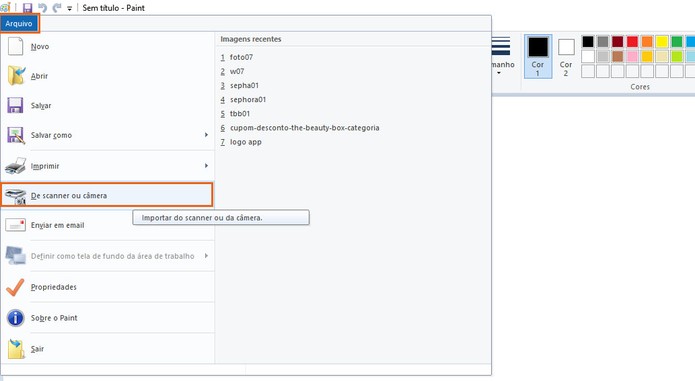
Abra a função para digitalizar o documento no Paint
(Foto: Reprodução/Barbara Mannara)
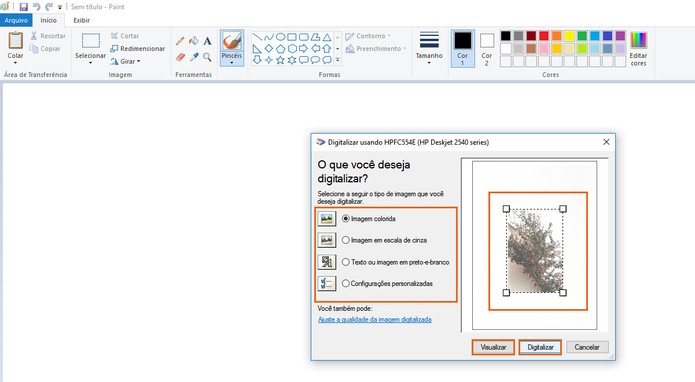
Digitalize o documento usando o Paint no PC
(Foto: Reprodução/Barbara Mannara)
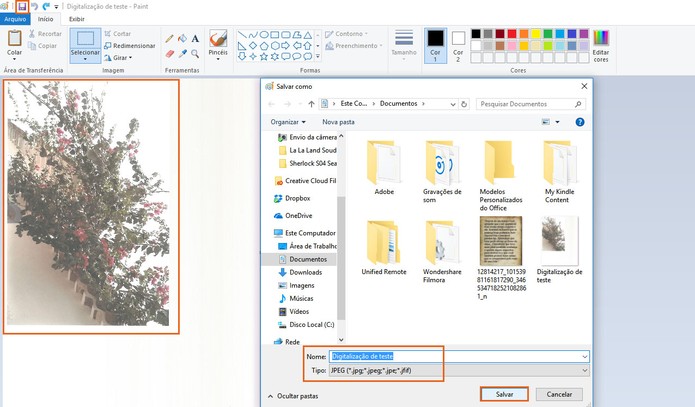
Salve o documento ou foto digitalizada no PC
(Foto: Reprodução/Barbara Mannara)
O seu celular também pode servir como um scanner portátil, usando a câmera do aparelho, sendo ideal para quem quer economizar e poupar tempo. É possível digitalizar documentos de texto e imagem usando diversos aplicativos como o TinyScan, Scanbot, ScanWritr e o CamScanner.
Estão disponíveis aplicativos para Android e outras opções para quem tem iPhone (iOS). É possível personalizar com recortes e ajustes de contraste, para deixar as palavras mais nítidas.
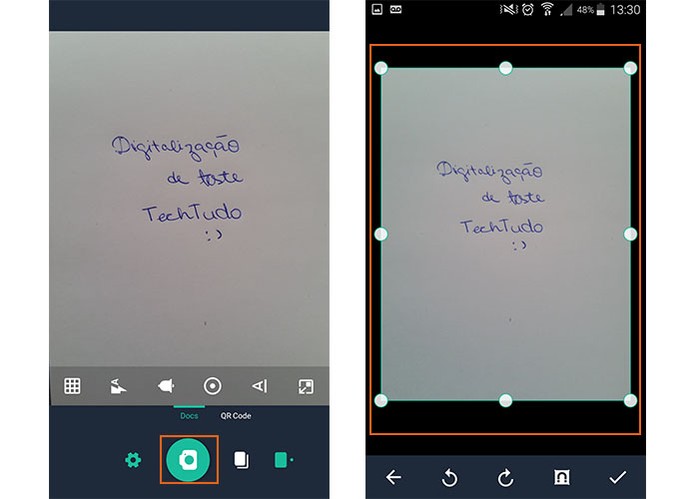
Use o celular para digitalizar documentos de forma prática
(Foto: Reprodução/Barbara Mannara)
Passo 1. Neste exemplo vamos usar o CamScanner, que oferece interface em português. Basta apontar a câmera do celular para o documento, como se fosse tirar uma foto, enquadrando as bordas;
Passo 2. Depois é possível recortar as laterais, para deixar apenas a parte do documento com texto;
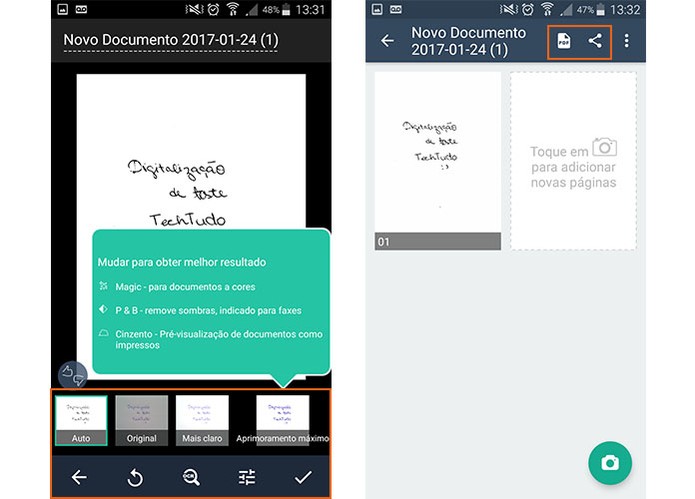
Otimize a digitalização pelo celular
(Foto: Reprodução/Barbara Mannara)

Nenhum comentário:
Postar um comentário